
听见助手
v1.2.1018 官方版- 软件大小:92.1 MB
- 更新日期:2020-03-18 14:12
- 软件语言:简体中文
- 软件类别:媒体其它
- 软件授权:免费版
- 软件官网:待审核
- 适用平台:WinXP, Win7, Win8, Win10, WinAll
- 软件厂商:

软件介绍 人气软件 下载地址
听见助手是一款功能强大的视频会议系统,专为企业/团队而打造,您可以创建会议并快速从通讯录邀请参会人员,除了能够支持传统的语音会议与视频会议外,该程序还提供了屏幕共享、会议字幕设置等多种强大的功能,为您带来更好的体验,与此同时,其还内置了一个云存储空间,您可以免费上传重要的文档或其他类型文件,并支持在线浏览与分享功能,总的来说,听见助手为您带来了一套企业级的视频会议解决方案,有需要的朋友赶紧到本站下载体验吧!
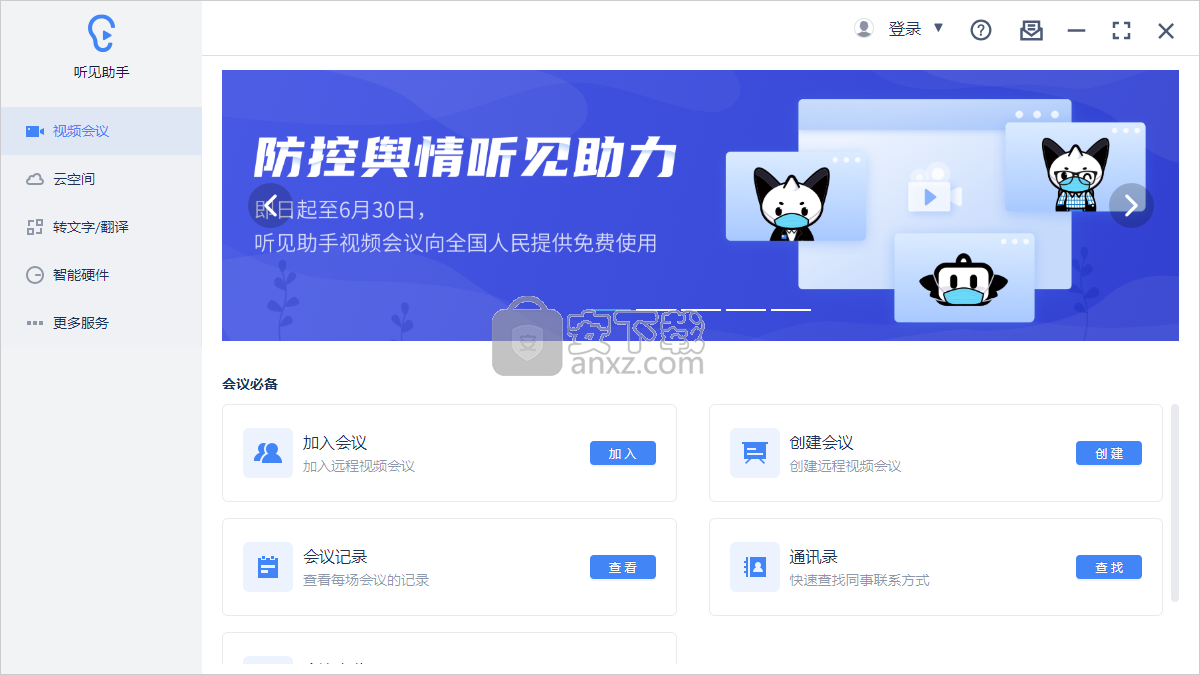
软件功能
加入会议
加入远程视频会议
会议记录
查看每场会议的记录
创建会议
创建远程视频会议
通讯录
快速查找同事联系方式
会议字幕设置
设置视频会议字幕显示
云空间
免费1G存储空间,手机电脑多端同步,随时随地使用文档,安全保障稳定可靠
软件特色
听见助手是为企业/团队而打造的会议软件。
可以快速创建会议,并邀请参会人员。
可以对会议进行全面的管理。
专业级录音,360°环形拾音,10米收音距离,智能数字降噪。
实时转写翻译,准确度最高可达95%,采访亮点全面保留。
在线实时编辑转文字内容实时同步编辑,会议结束一键出稿。
简单直观的操作界面,可以帮助您更轻松的使用。
安装方法
1、下载并解压安装包,双击安装程序进入听见助手安装向导,选择安装文件夹并勾选【同意听见用户隐私协议】的选项,点击【开始安装】。
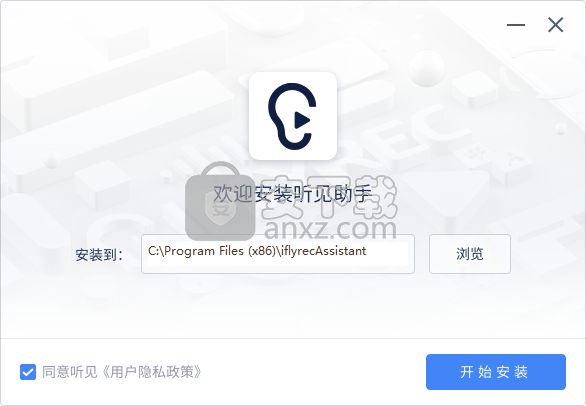
2、正在安装听见助手,用户等待安装完成。
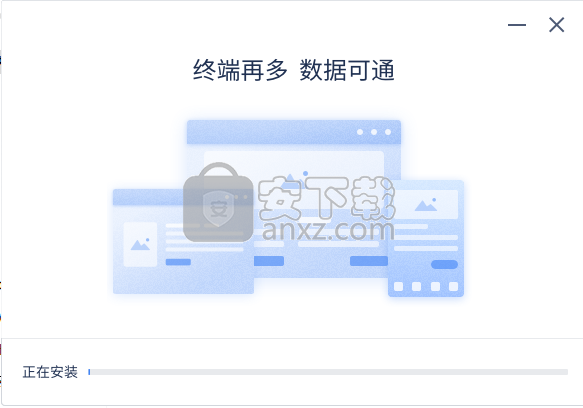
3、弹出如下的安装成功的提示,点击【立即体验】按钮。
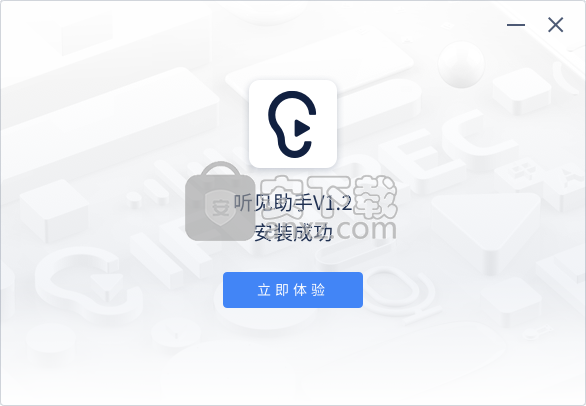
使用方法
1、运行听见助手,进入如下所示的界面。
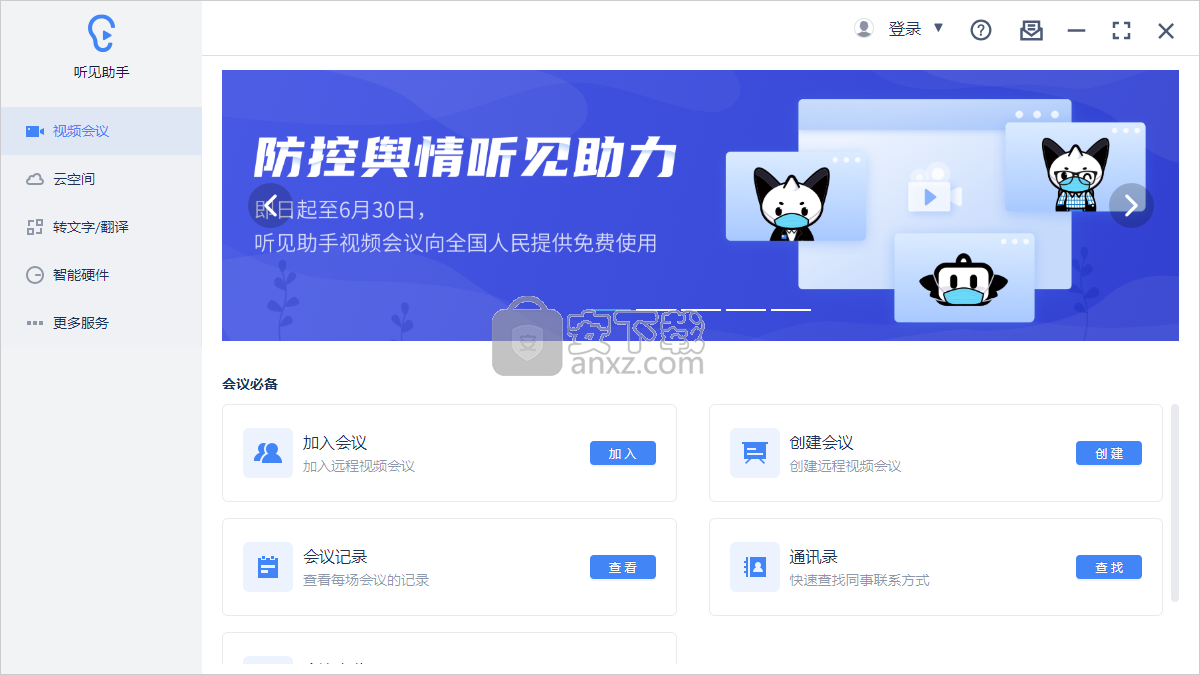
2、若需要创建会议,点击【创建会议】按钮即可进行创建。
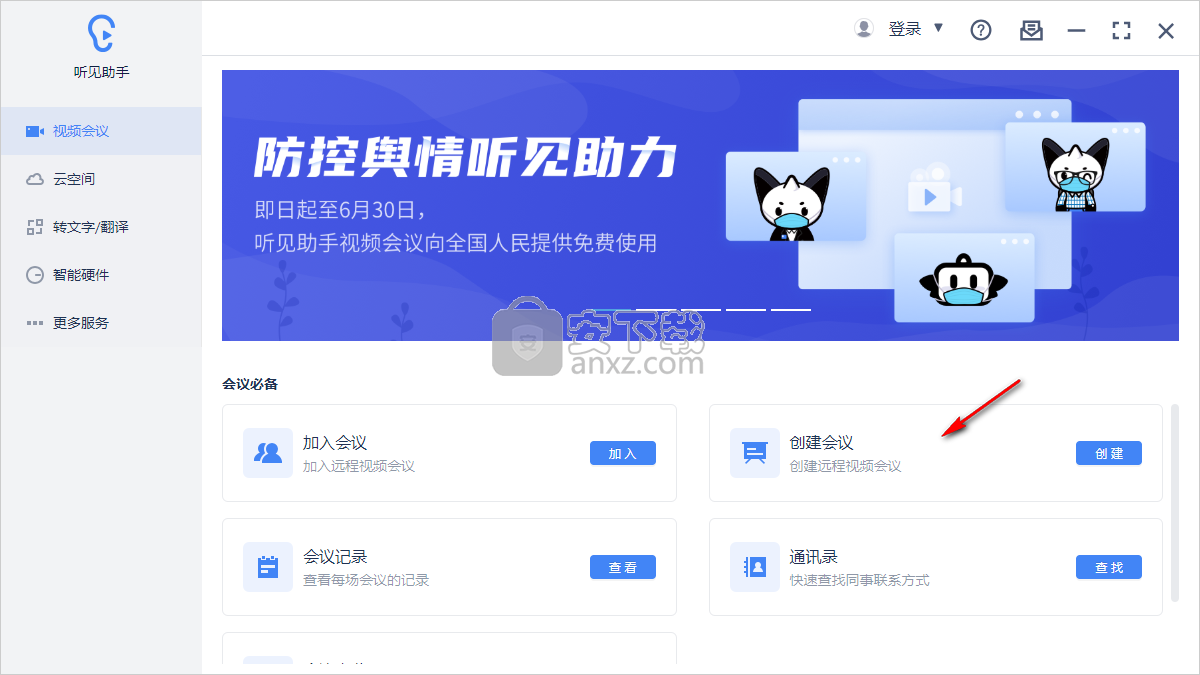
3、若尚未登录,可以输入账号及密码进行登录。
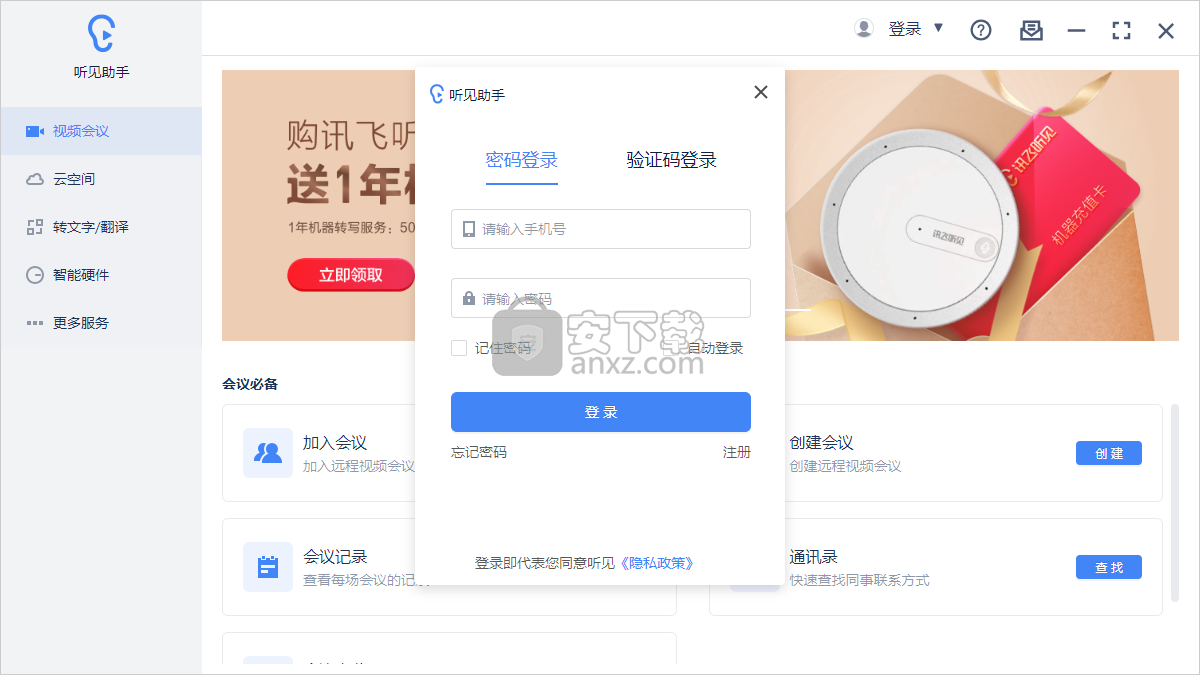
4、还提供了加入会议、会议记录、通讯录等多种功能。
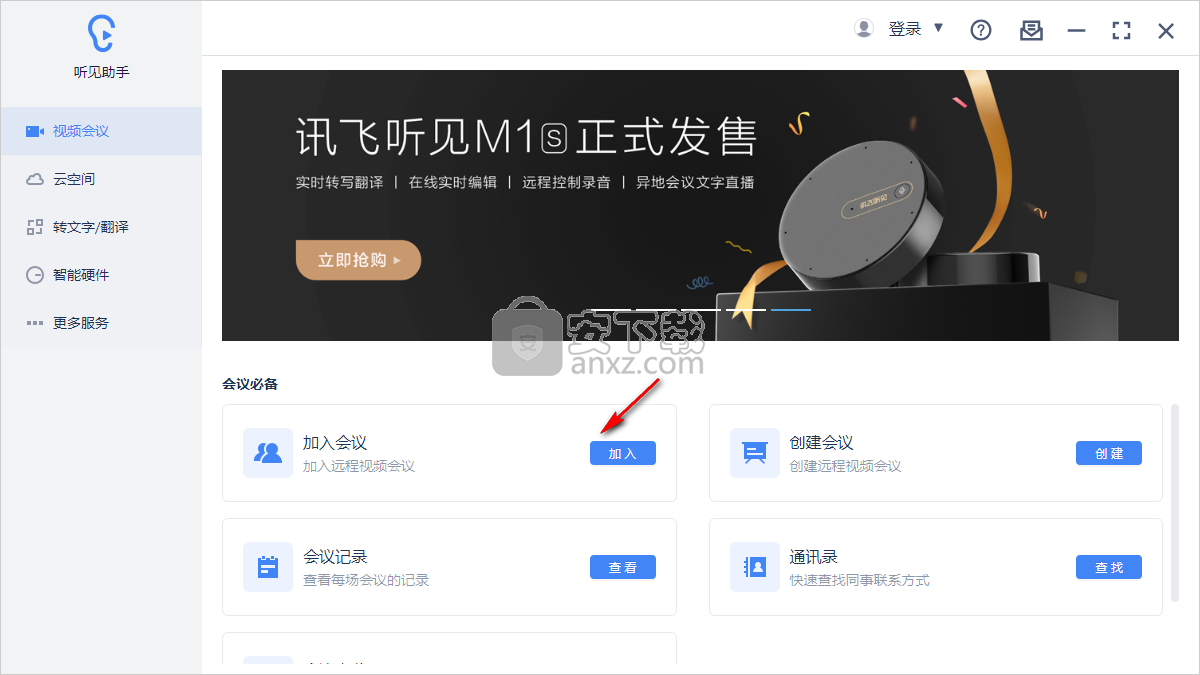
5、云空间,您可以将文档以及其他任何文件上传到云存储空间。
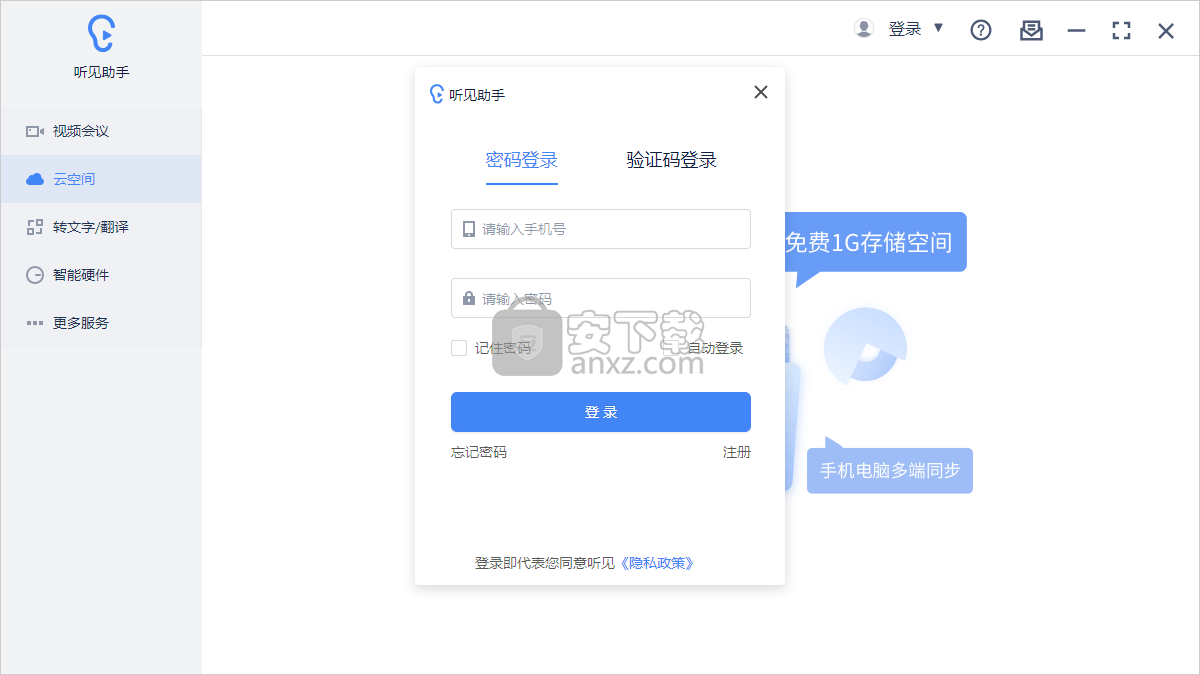
6、提供转文字/翻译功能,但是目前还在开发中,尚不能使用。
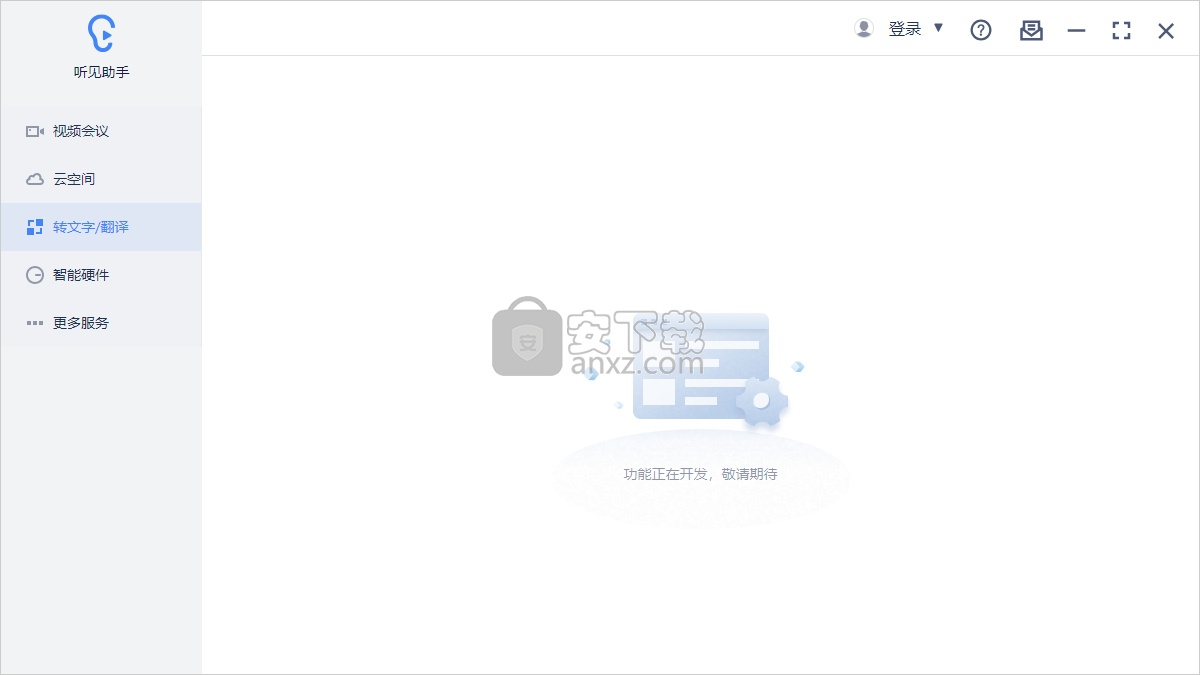
7、智能硬件,支持讯飞听见录音宝M系列、讯飞听见智能会议系统(互联网版)L1。
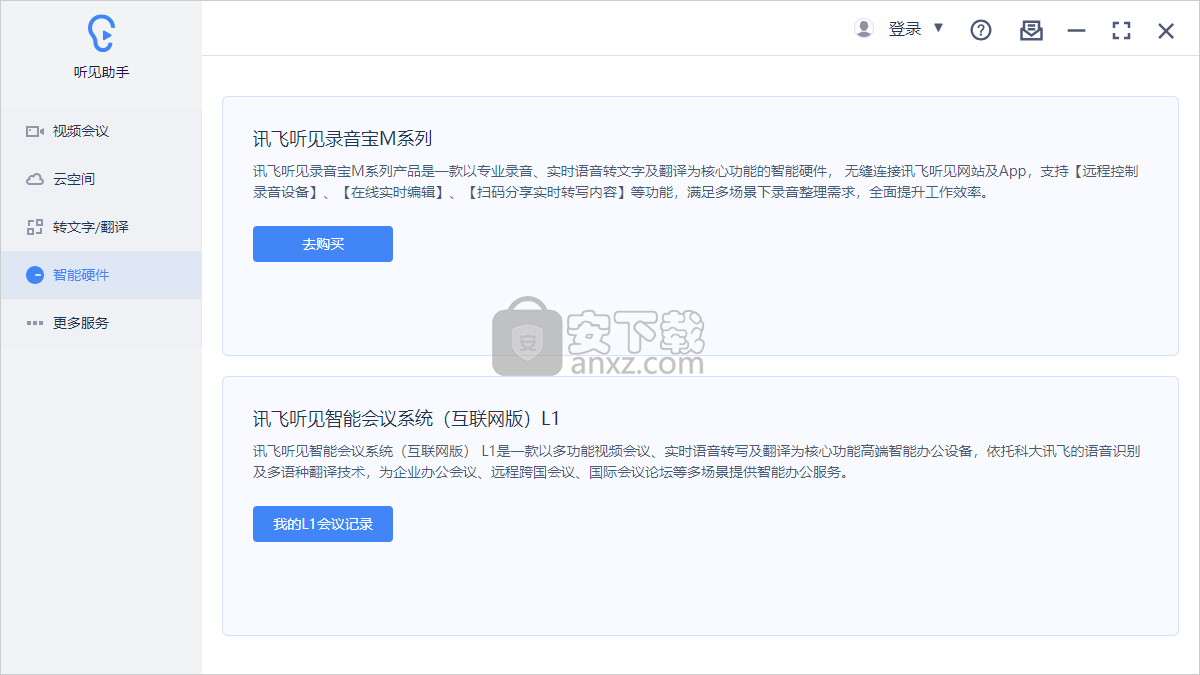
8、更多服务,提供客户服务、智能会议系统以及智能会展系统。
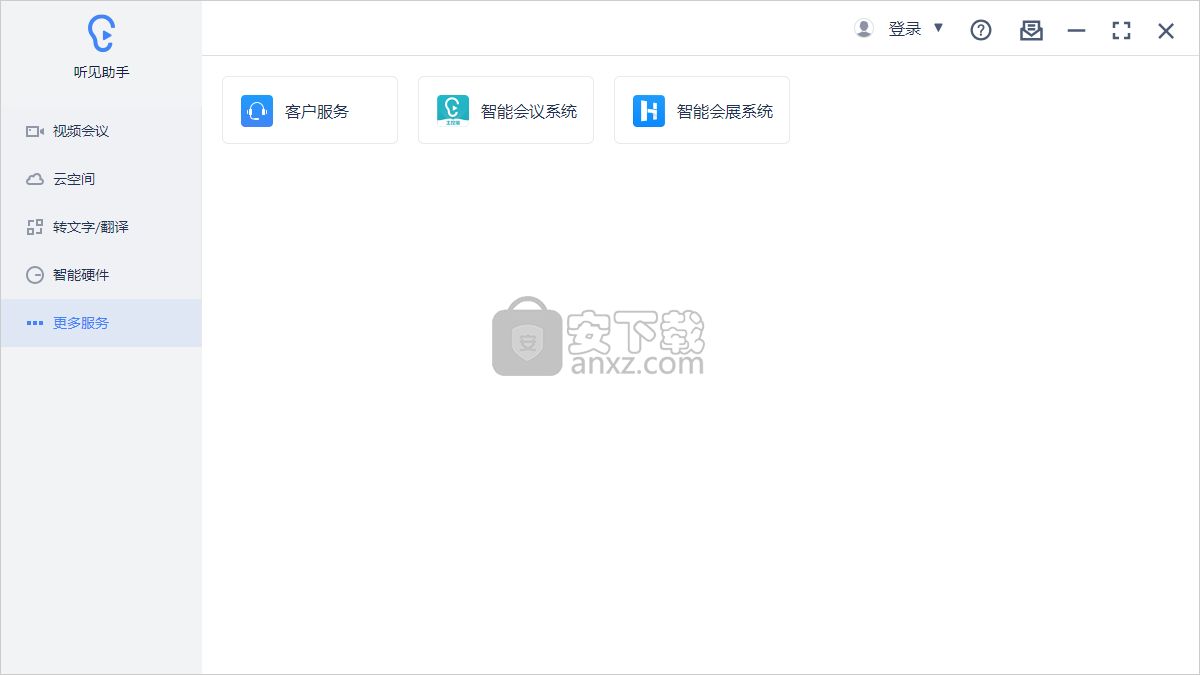
常见问题
听见助手PC端主要功能是什么?
听见助手PC端主要提供视频会议参会功能,个人空间文件资源云存储,多终端用户账号数据互通等服务。
视频会议怎么使用?
进去视频会议模块,点击加入视频,提示进行用户登录,登录成功后,输入会议房间号及密码、参会人名称,即可加入已创建的视频会议,参与会议中可开启和关闭L1设备端主持人的发言字幕。
听见助手云空间是什么?
用户可通过听见助手PC端、讯飞听见网站、APP、L1设备将音视频等文件上传至云空间,需先登录账号,就可以实现多端文件存储同步,后期版本支持云空间内文件可直接进行转文字、翻译处理等功能。
快捷键不可用?
听见助手软件提供多种快捷键方便用户操作时使用,若其他应用程序提前占用了快捷键操作,则会导致听见助手某种快捷键无法正常使用。
如何设置软件关闭缩小到托盘?
(1)点击软件关闭按钮,弹窗出现【关闭提示,可选择最小化系统托盘,点击确认按钮则主程序隐藏至托盘:右键点击系统托盘中听见助手ogo,“显示主程序”、“退出程序”。
(2)选择退出听见助手,点击确认按钮则软件程序退出。
(3)选中不再提醒,下次点击软件关闭按钮则不会出现软件关闭提示。
人气软件
-

微软HEVC视频扩展32位/64位WIN10版 4.01 MB
/简体中文 -

中航led控制软件 98.6 MB
/简体中文 -

压缩宝(ApowerCompress) 80.4 MB
/简体中文 -

musescore 110.0 MB
/简体中文 -

Avid Sibelius Ultimate 2019中文(西贝柳斯2019) 854.0 MB
/简体中文 -

多多直播 131.0 MB
/简体中文 -

音量放大软件(Sound Booster) 2.30 MB
/简体中文 -

PhotoScore 2018(乐谱扫描识别工具) 32.4 MB
/简体中文 -

HD2018_Simple(LED控制显示工具) 81.1 MB
/简体中文 -

蚁小二一键分发系统 84.6 MB
/简体中文


 网易CC直播 v3.22.74
网易CC直播 v3.22.74  酷狗繁星伴奏 7.42.1.1420
酷狗繁星伴奏 7.42.1.1420  酷狗直播伴侣 7.36.0.360
酷狗直播伴侣 7.36.0.360  小火花自媒体助手 0.15.2
小火花自媒体助手 0.15.2 








